adobe firefly 강력한 기능 4가지가 있습니다. 오늘 소개해 드릴 내용은 일러스트레이터 ai 기능인 ‘생성형 다시 칠하기’와 폰트를 다양하게 이미지화 시킬 수 있는 ‘텍스트 효과’ 사용법입니다.
목록
어도비 파이어플라이: 텍스트 효과? 생성형 다시 칠하기?
어도비 파이어플라이 ‘텍스트 효과’는 여러분이 상상하고 있는 장면을 ai 기능을 이용해 글자 이미지로 멋지게 생성해 줍니다. 결과물을 한 번 확인해 볼까요?
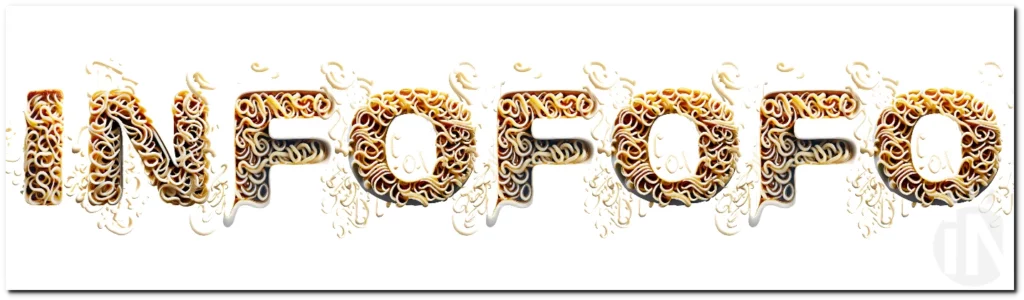
필자는 ‘보글보글 맛있는 라면’을 생각해 ‘텍스트 효과’로 표현해 보았습니다. 위 이미지 생성은 시간이 얼마나 소요되었을까요? 단 10초면 완성됩니다. 활용이 용이하도록 png, jpeg 파일로 다운로드도 할 수 있어 누구나 쉽게 이용할 수 있습니다.
일러스트레이터 ai 기능을 심플하게 이용할 수 있는 ‘생성형 다시 칠하기‘는 SVG 형식 파일만 있으면 창의적이고 다양한 작품을 생성할 수 있습니다. SVG 형식이란 벡터 형식으로 만들어진 파일로써 이미지 확대 및 축소 시 해상도가 저하되지 않습니다. jpeg, PNG 형식과 반대라고 생각하면 됩니다. 아래 비교 이미지를 확인해 보겠습니다.

어도비 파이어플라이는 가입만 하면 매월 25회 무료 생성 크레딧이 주어집니다. 하지만 생성형 ai 특성상 원하는 결과물 도출까지 많이 반복할 수밖에 없습니다. 파이어플라이도 마찬가지인데요. 유료 버전은 아래 두 가지가 있습니다.
- 5,500원 플랜: 매월 100회 생성 크레딧 제공
- 11,000원 플랜: 매월 250회 생성 크레딧 제공, 어도비 익스프레스 제공
필자는 11,000원 플랜을 추천드리는데요. 필자 경험 상 100회 크레딧은 생각보다 빨리 소진되었습니다. 또한, 어도비 익스프레스를 사용할 수 있다는 점은 꽤 큰 메리트입니다.
아직 파이어플라이가 익숙하지 않다면 7일 무료 버전 추천드립니다. ‘어도비 클라우드’에 가입하면 어도비사의 모든 프로그램은 7일 동안 무료로 사용할 수 있습니다. 파이어플라이는 물론 포토샵 ai, 일러스트레이터 ai 등과 같은 생성형 ai 프로그램을 무료로 사용해 볼 수 있는 좋은 기회입니다. 유료 전환 전 구독 취소하면 요금이 과금되지 않기 때문에 꼭 사용해 보시길 바랍니다. 아래는 7일 유료 버전 신청 및 포토샵 ai 사용법 안내입니다.
[어도비 프로그램 7일 무료 신청 방법 및 포토샵 ai 사용법 5단계]
Adobe firefly 사용법: 텍스트 효과
‘텍스트 효과’ 기능은 adobe firefly 사용법 중 가장 쉽게 적용할 수 있습니다. 우선 아래 링크를 통해 ‘포토샵 파이어플라이’로 접속합니다.
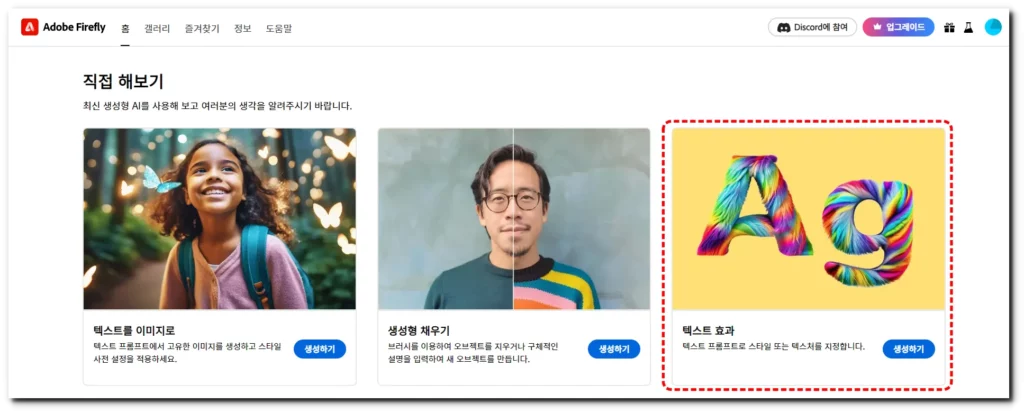
홈페이지 오른쪽 ‘텍스트 효과’ 클릭합니다.
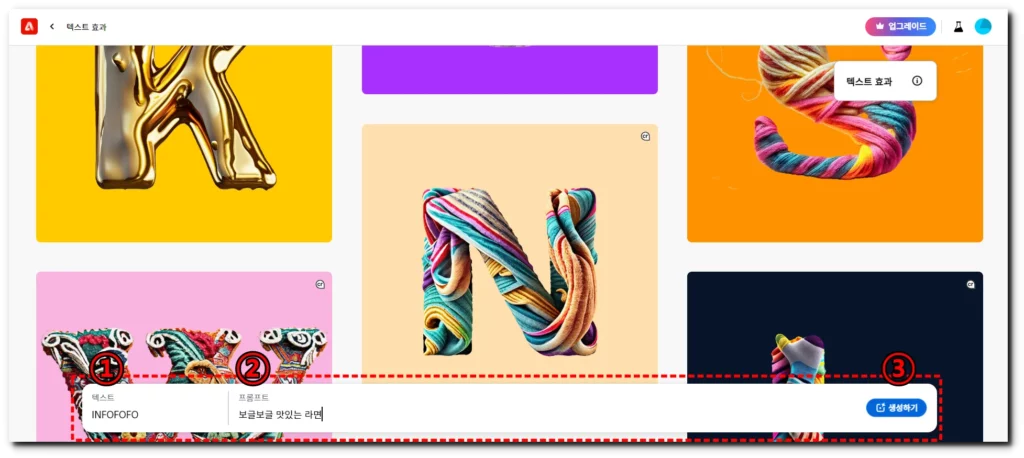
명령어를 입력할 수 있는 프롬프트 창이 나타나는데요.
- 텍스트: 텍스트 입력창입니다.
- 프롬프트: 표현하고자 하는 명령어 입력창입니다. 팁을 하나 드리자면 약간 추상적인 문장을 추천드립니다.
- 생성하기: 프롬프트 입력 후 [생성하기] 클릭하면 10초 정도 로딩 후 이미지가 도출됩니다.
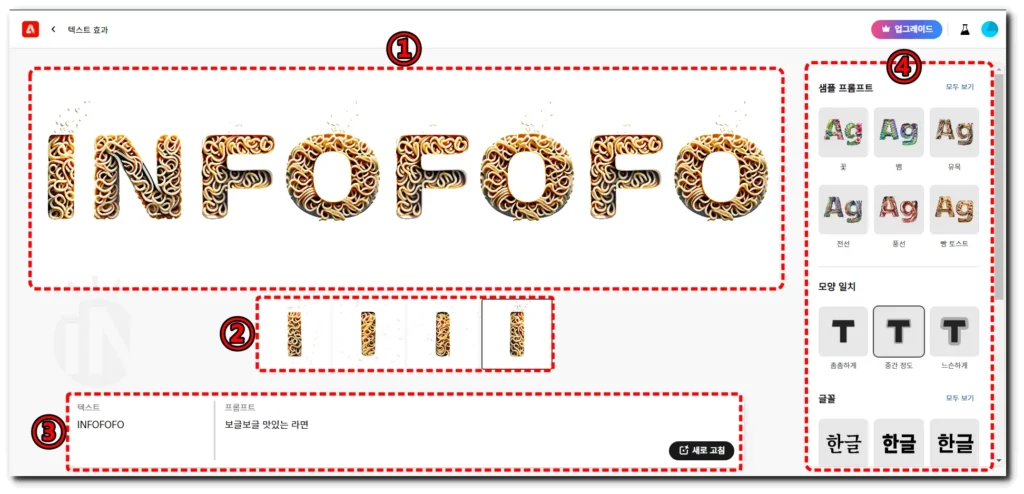
생성된 화면입니다. 수정할 수 있도록 다양한 메뉴가 있습니다. 하나하나 안내해 드립니다.
- 도출된 결과물입니다.
- 한 번 생성 시 4장의 결과물을 도출합니다.
- 텍스트와 프롬프트 명령창입니다. ‘새로고침’ 클릭 시 1 크레딧 소모됩니다.
- 옵션 메뉴입니다. 다양한 효과를 적용할 수 있습니다.
옵션 메뉴는 다양하게 구성되어 있고, 크레딧 소모가 많이 되는 요인이기 때문에 자세히 안내해 드립니다.
1. 샘플 프롬프트
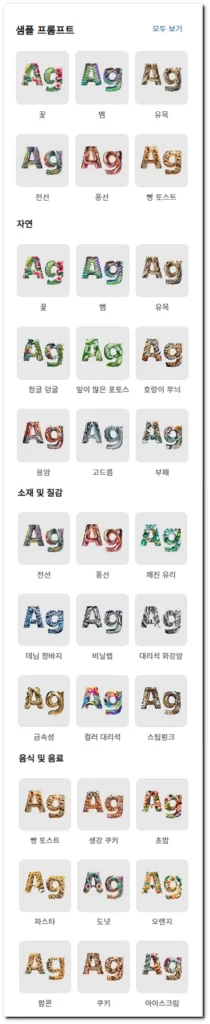
‘샘플 프롬프트’는 여러분의 상상력 한계가 오면 사용하십시오. 다양한 예시가 있습니다. 선별된 샘플인 만큼 결과도 보장됩니다.
2. 모양 일치
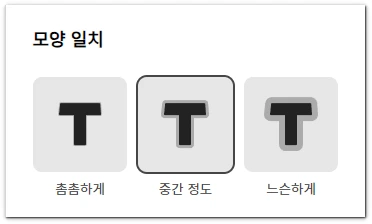
텍스트를 꾸며주는 요소로써 3가지 강도를 선택할 수 있습니다.
- 촘촘하게: 꾸밈 효과가 텍스트를 벗어나지 않습니다.
- 중간 정도: 꾸밈 효과가 텍스트를 조금 벗어납니다.
- 느슨하게: 꾸밈 효과가 텍스트를 많이 벗어나 화려하게 표현됩니다.
위 3가지 옵션을 적용한 결과를 확인해 보겠습니다.
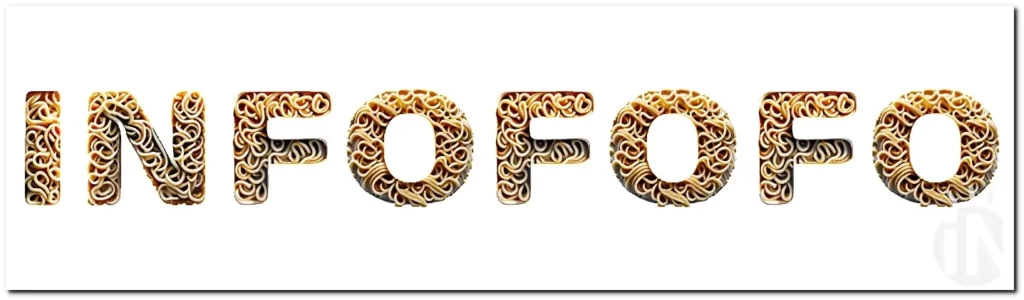
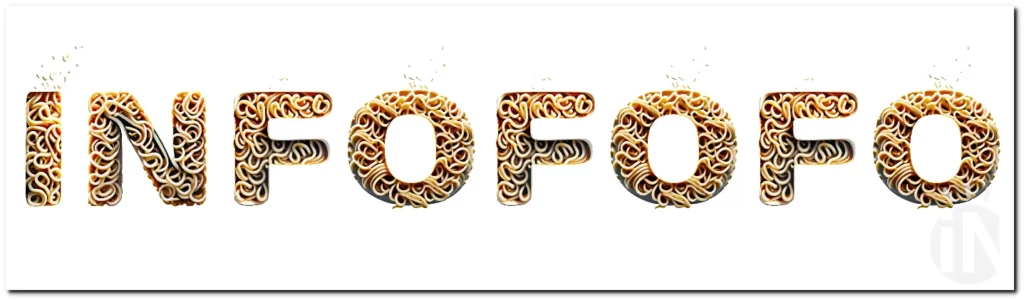
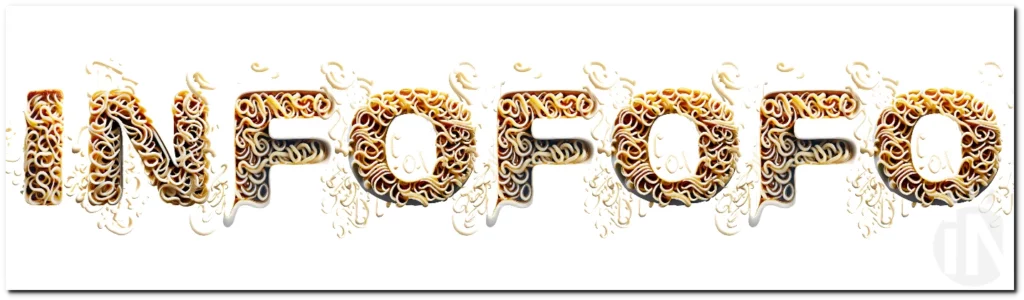
3. 글꼴
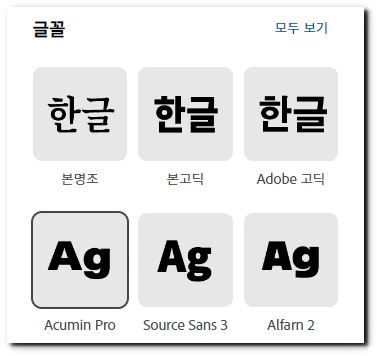
글꼴은 조금 아쉬운 부분이 있습니다. 지원하는 글꼴 종류가 많지 않습니다. 추후 업데이트 버전에서 개선될 것으로 보입니다.
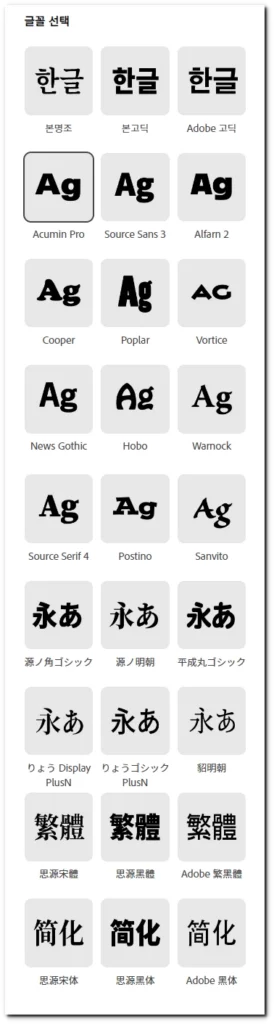
현재 지원하는 글꼴은 한글 3종류, 영어 12종류, 일본어 6종류, 한문 6종류입니다.
4. 색상
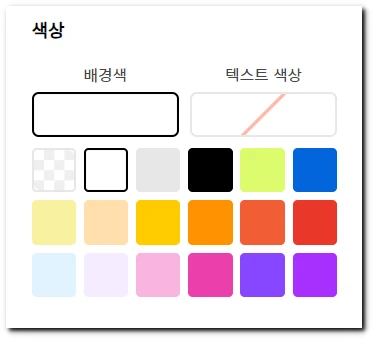
글자 및 배경 색상을 선택할 수 있습니다. 배경색 선택 시 Jpeg 파일 형식으로 저장되며, 배경색 선택하지 않는다면 PNG 파일 형식으로 저장됩니다.
Adobe firefly 사용법: 생성형 다시 칠하기
포토샵 파이어플라이 생성형 다시 칠하기는 일러스트레이터 ai를 간단하게 사용할 수 있는 버전이라고 보면 됩니다. SVG 파일을 준비하고 [파이어플라이 홈페이지]에 접속해 주세요.
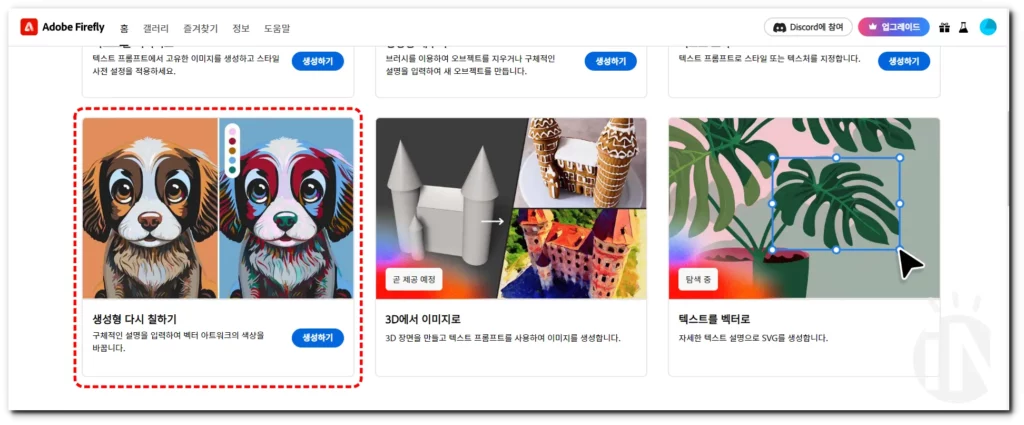
홈페이지 기능 선택 중 [생성형 다시 칠하기] 클릭합니다.
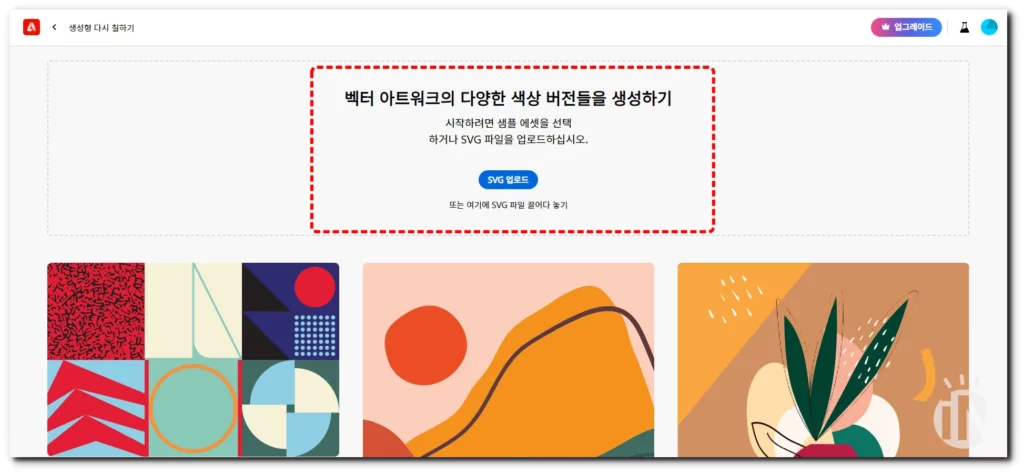
[SVG 업로드] 클릭해 파일을 열어줍니다.
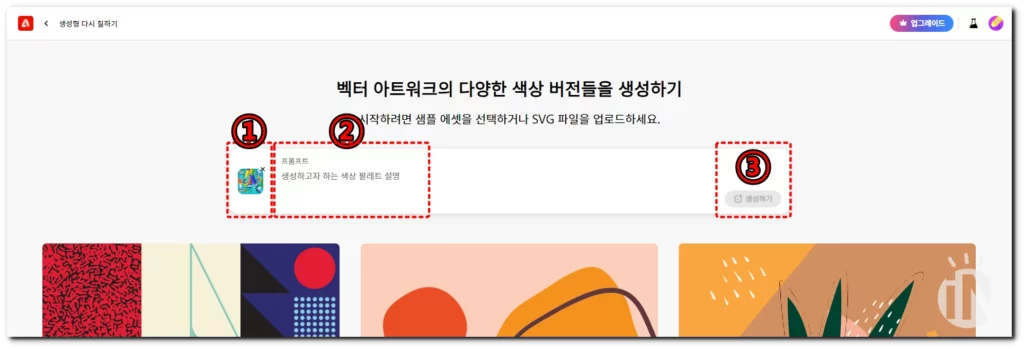
- 선택된 파일입니다.
- 생성하고자 하는 프롬프트(명령어) 입력합니다. 추상적인 명령어 입력을 추천드립니다.
- 명령어 입력 후 [생성하기] 클릭합니다.
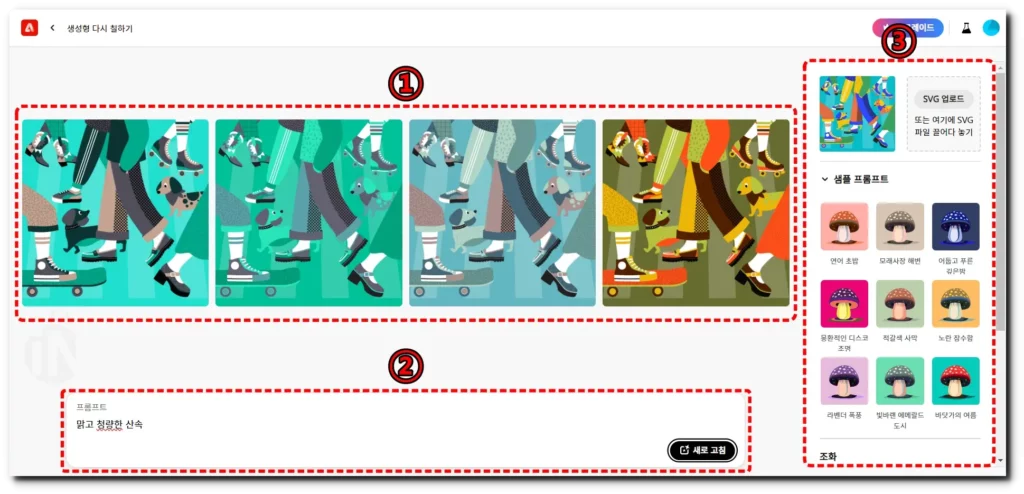
결과 도출된 화면입니다.
- 기본 4장의 결과물이 도출됩니다.
- 명령어 입력 및 새로고침 창입니다. ‘새로 고침’ 클릭 시 1크레딧 소모되며 4장의 새로운 결과물 도출됩니다.
- 옵션 메뉴입니다. 여러분의 과도한 크레딧 소모를 줄이기 위해 자세히 안내해 드립니다.
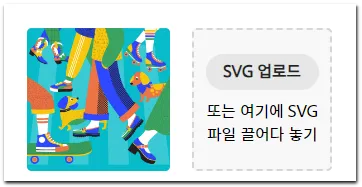
위 사진 중 왼쪽은 현재 선택된 SVG 파일입니다. 오른쪽 ‘SVG 업로드’ 클릭하면 다른 파일로 작업할 수 있습니다.
1. 샘플 프롬프트
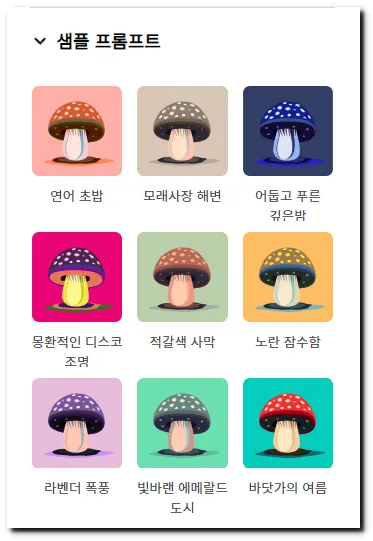
샘플 명령어 모음입니다. 9종류로 구성되어 있습니다. 필자는 샘플 프롬프트 보다 여러분의 상상력을 통한 명령어 입력을 추천드립니다.
2. 조화
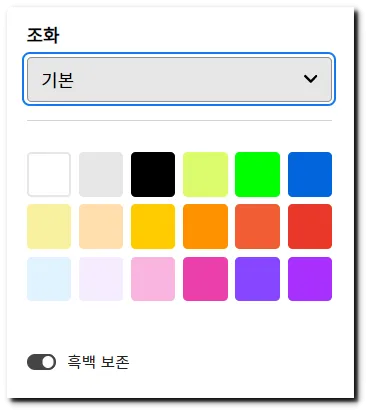
‘조화 옵션’은 색채학에서 추천하는 5가지 조화 옵션과 직접 선택할 수 있는 색상으로 구성되어 있습니다. 5가지 조화 옵션을 먼저 확인해 보겠습니다.
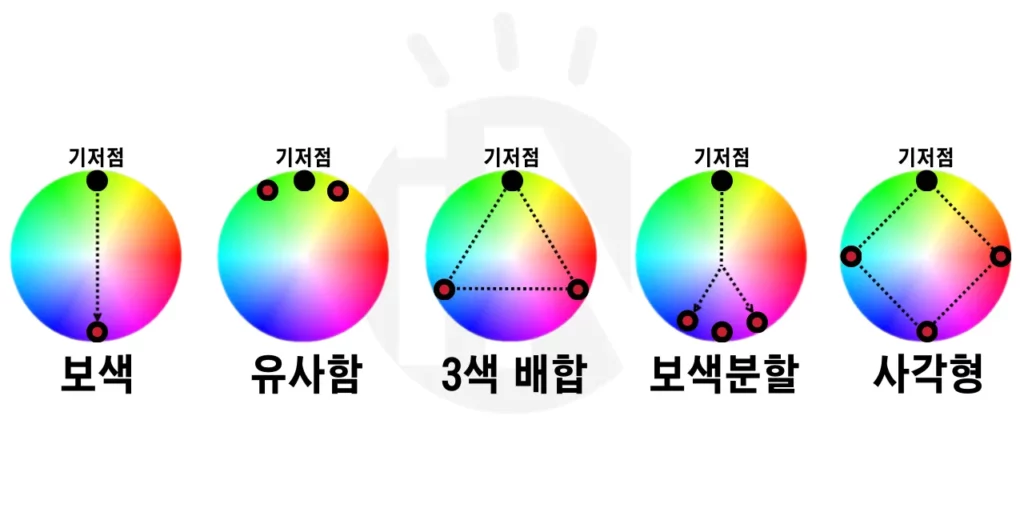
- 보색: 현재 메인 색상으로 선택된 기저점 색상의 반대 색상입니다.
- 유사함: 기저점 근처의 두 가지 색상입니다.
- 3색 배합: 기저점 색상에서 삼각 모양에 위치해 있는 색상입니다.
- 보색 분할: 보색 근처 두 가지 색상입니다.
- 사각형: 기저점 색상에서 사각 모양에 위치해 있는 색상입니다.
메인 컬러가 되는 기저점 색상을 선택하고 다양한 옵션을 선택하면 됩니다. 결과물을 확인해 볼까요?
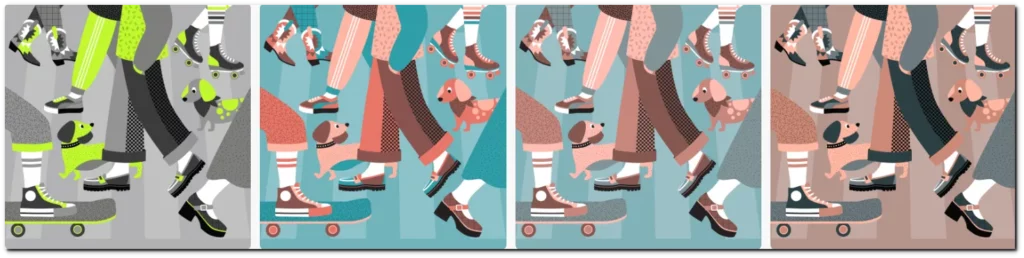
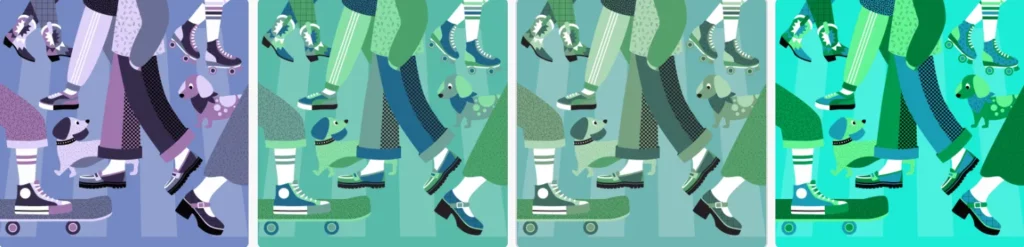

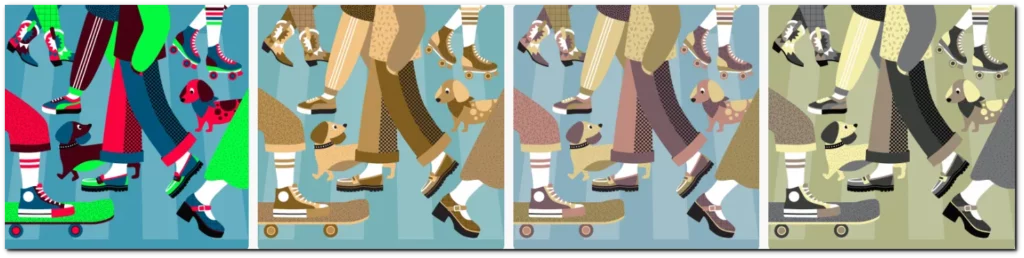
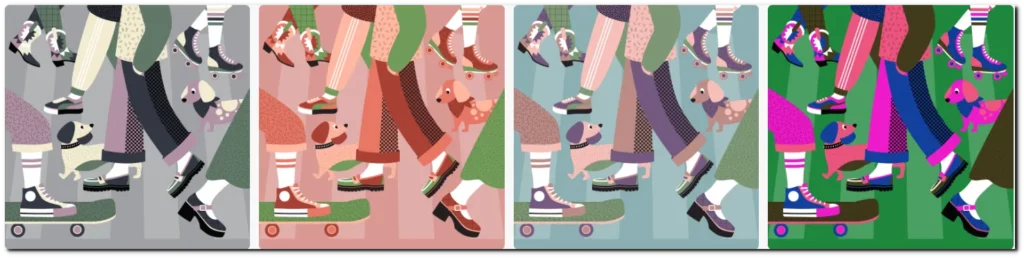
컬러 매칭이 고민된다면 위 5가지 옵션으로 테스트해보세요. 위 5가지 옵션은 상업적으로 많이 선택되는 방식입니다. 본인만의 뚜렷한 목적이 있다면 직접 컬러를 선택하는 것도 좋은 방법입니다.
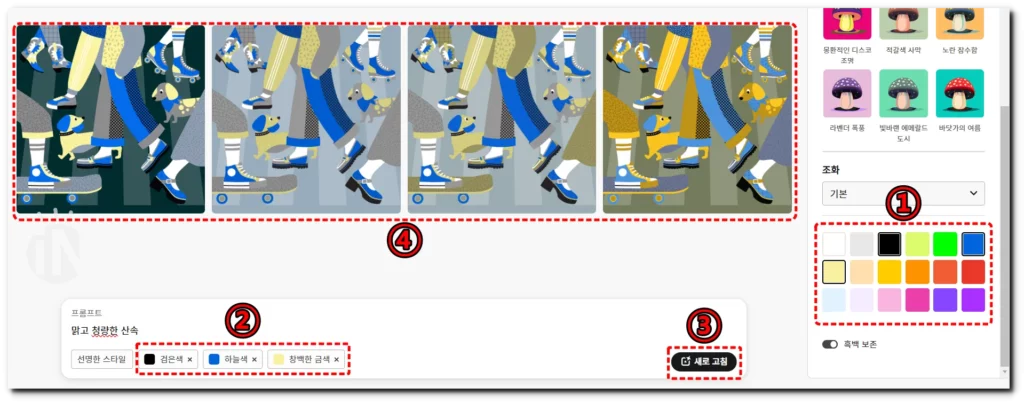
- 컬러 샘플 중 원하는 컬러를 목적에 맞게 선택합니다.
- 여러 개 선택 가능하며 선택된 컬러는 프롬프트 창에서 확인할 수 있습니다.
- 모든 선택이 완료되었다면 [새로 고침] 클릭합니다.
- 도출된 결과물입니다.
도출된 4장의 결과물 중 최종 선택할 이미지를 클릭합니다.
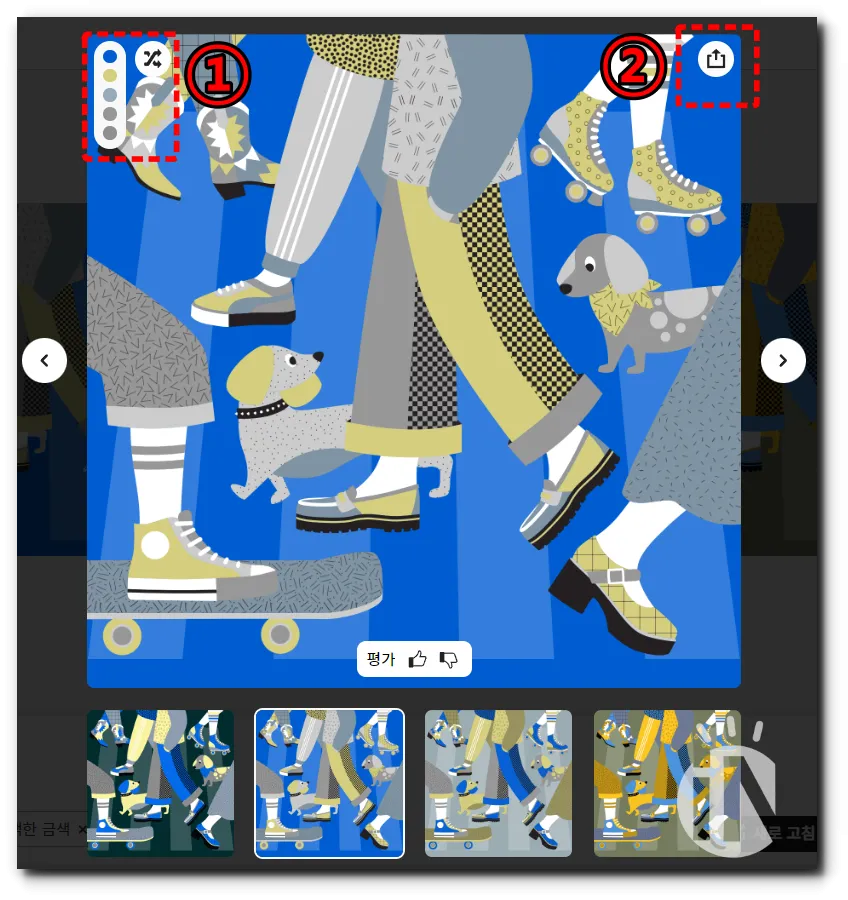
- 색상 재조합: 현재 구성된 컬러로 재조합 할 수 있습니다.
- 옵션 더 보기: 다운로드 및 어도비 익스프레스에서 편집할 수 있습니다. 다운로드 시 ‘SVG 파일’로 저장됩니다.
지금까지 adobe firefly 사용법 4번째 순서인 ‘텍스트 효과’와 ‘생성형 다시 채우기’를 안내해 드렸습니다. 어도비 파이어플라이는 누구나 손쉽게 작업할 수 있는 생성형 ai입니다. 특히, 어도비사의 한글 지원이 시작되어 다른 ai 사이트보다 접근성이 좋습니다. 7일 무료 버전을 통해 다양한 어도비 프로그램도 사용해 보세요. 특히, 포토샵 ai, 일러스트레이터 ai는 놀라운 창작물을 경험할 수 있습니다. 포토샵 ai 사용법에 대한 안내는 아래 링크를 통해 확인할 수 있습니다.
파이어플라이 다른 기능 사용법을 알고 싶다면 아래 링크를 통해 확인해 주시길 부탁드립니다.
- 노벨 ai 사용법 (ai 그림 사이트 시리즈)
- 포토샵 단축키 설정 방법 및 자주 쓰는 단축키 정리
- 누끼 따기 사이트 VS 포토샵 누끼 따기 승자는?
- 프박! 인생네컷 프레임 제작 및 1,000원 인쇄 방법
- 여권사진 규격 맞추기 및 규정 (쉽게 변경하는 방법)
- 직장인 엑셀, 필수 단축키 및 함수 30가지

